By Nathan E. Malpass, Dernière mise à jour: July 12, 2022
Votre compte iCloud est la principale passerelle vers tout ce que vous faites avec vos appareils Apple. Mais si vous avez deux comptes iCloud ou plus, vous voudrez peut-être n'en garder qu'un pour éviter toute confusion. Il faut donc savoir comment supprimer définitivement le compte iCloud. Cela vous permettra de conserver le compte iCloud que vous utilisez réellement pour des achats importants.
Ici, nous verrons comment supprimer définitivement un compte iCloud. Nous vous donnerons des rappels que vous devez savoir avant de supprimer votre compte iCloud. Ensuite, nous vous apprendrons la méthode conventionnelle de suppression de votre compte iCloud afin qu'il ne puisse plus être utilisé. Enfin, nous vous apprendrons à nettoyez votre iPhone gratuitement pour le faire fonctionner plus rapidement.
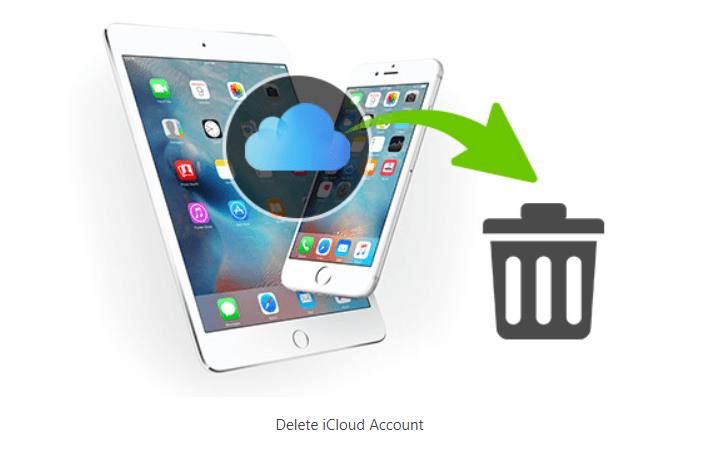
Partie #1 : Comment supprimer définitivement un compte iCloudPartie #2 : Astuce bonus : Comment optimiser votre iPhonePartie #3 : Conclusion
Partie #1 : Comment supprimer définitivement un compte iCloud
Nous parlerons de la façon de supprimer définitivement un compte iCloud. Mais avant cela, distinguons le compte iCloud de l'identifiant Apple. Il est important de noter que votre identifiant Apple et son compte iCloud associé sont différents l'un de l'autre. Cependant, ils sont étroitement liés les uns aux autres. C'est parce qu'ils utilisent une seule adresse e-mail.
Votre identifiant Apple est utilisé pour vous connecter à votre compte iCloud. Cela se fait en plaçant votre adresse e-mail, y compris le mot de passe correspondant de cet identifiant Apple particulier. En tant que tel, nous pouvons dire en toute sécurité que l'identifiant Apple offre iCloud en tant que fonctionnalité supplémentaire et y est fortement lié.
Voici quelques-unes des choses que vous devez savoir si vous souhaitez supprimer définitivement votre compte iCloud. Voici ce qui se passera après le processus de suppression :
- Les images et vidéos contenues dans le compte iCloud seront définitivement supprimées.
- Vous ne pourrez pas recevoir de SMS avec iMessage.
- Vous ne pourrez pas recevoir d'appels de FaceTime.
- L'utilisateur n'aura pas la possibilité d'accéder aux fonctionnalités suivantes, iTunes Store, App Store, Localiser mon iPhone et Apple Pay, entre autres.
- Vos données spécifiques au sein des services Apple sont définitivement supprimées. Il existe des exceptions qui s'appliqueront aux termes et conditions d'Apple.
- Si vous souhaitez supprimer définitivement le compte iCloud, vos commandes dans les Apple Stores ne seront pas annulées.
- Les réparations que vous avez planifiées ne seront pas non plus annulées. Cependant, si vous avez annulé des réparations programmées spécifiques sur n'importe quel Apple Store, ces cas seront fermés. Les dossiers clôturés seront également supprimés définitivement.
Ainsi, si vous ne souhaitez pas réellement supprimer votre compte iCloud, vous pouvez envisager le processus de désactivation. Cela désactivera temporairement votre compte. De cette façon, il n'est PAS définitivement supprimé. Vous pouvez toujours y accéder ultérieurement s'il est temporairement désactivé.
Avant de supprimer votre compte iCloud
SI vous voulez vraiment supprimer définitivement le compte iCloud, vous pouvez le faire facilement. Cependant, vous devez faire certaines choses avant de le faire en premier. De cette façon, vous ne perdez pas de données importantes qui pourraient vous être utiles à l'avenir. Voici quelques-unes des choses que vous devez faire avant de supprimer votre compte :
- Vous devez sauvegarder vos données depuis iCloud. Ceux-ci peuvent inclure des fichiers et d'autres types de données tels que des vidéos, des images, des événements de calendrier et des e-mails. De plus, vous pouvez sauvegarder vos achats sur iBooks et iTunes. De cette façon, vous n'avez pas à les racheter si nécessaire.
- Vous devez vous assurer que les appareils liés à cet identifiant Apple ou à ce compte iCloud sont supprimés. Pour ce faire, suivez les étapes ci-dessous :
- Tout d'abord, connectez-vous au compte iCloud que vous souhaitez supprimer.
- Après cela, dans l'interface principale, visitez la section pour Appareils.
- Une fois cela fait, sélectionnez un appareil particulier en cliquant dessus. Une fenêtre apparaîtra affichant des informations sur ces appareils.
- Faites défiler vers le bas de la fenêtre contextuelle jusqu'à ce que vous voyiez la section pour supprimer cet appareil. Puis clique Supprimer du compte et confirmez le processus.
- Répétez toutes les étapes pour chaque appareil que vous avez connecté à ce compte iCloud ou à cet identifiant Apple.
Comment supprimer définitivement votre compte iCloud
Maintenant, nous sommes ici pour vous donner les étapes nécessaires pour supprimer définitivement votre compte iCloud des serveurs d'Apple. Voici les étapes à suivre pour supprimer définitivement un compte iCloud :
- Visitez le site Web iCloud à iCloud.com. Vous pouvez maintenant vous connecter au compte iCloud que vous souhaitez supprimer.
- Visitez la section connue sous le nom de Gérer le compte.
- Après cela, cliquez sur l'option qui dit Accédez à la page de votre compte Apple ID.
- Une fois cela fait, vous pouvez faire défiler vers la partie inférieure de l'interface. Localisez la pièce étiquetée Section Données et confidentialité. Après cela, cliquez sur l'option qui dit Gérez votre confidentialité.
- Une fois cela fait, vous pouvez faire défiler vers la partie inférieure de l'interface jusqu'à ce que vous trouviez l'option de suppression de votre compte iCloud.
- Maintenant, cliquez sur l'option qui dit Supprimer votre compte.
- Une fenêtre contextuelle spécifique apparaîtra. Vous devez sélectionner la raison particulière de la suppression de votre compte iCloud.
- Après cela, Apple vous demandera de confirmer que vous avez lu les différentes conditions générales concernant la suppression de votre compte. Vous pouvez le lire si vous le souhaitez. Ensuite, placez un vérifier à côté de la case si vous avez déjà lu les termes et conditions et que vous les acceptez.
- Apple vous demandera de fournir des informations de contact. Ce sera le point de contact entre vous et Apple. Avec ces informations de contact, Apple confirmera si le compte a déjà été supprimé. Vous pouvez leur donner une autre adresse e-mail pour cela.
- Le support d'Apple vous fournira un code d'accès particulier. Ce code unique peut être utilisé pour contacter l'équipe d'assistance d'Apple si vous souhaitez les suivre sur la demande de suppression. Ou, si vous souhaitez annuler le processus de suppression, vous pouvez les contacter avec ce code d'accès unique à l'esprit.
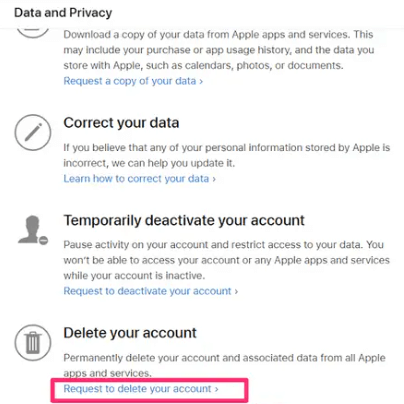
Il est important de noter que la suppression de votre compte peut prendre jusqu'à une semaine ou deux. Cela donnera suffisamment de temps à l'équipe d'assistance d'Apple (et à l'utilisateur). Ils font cela pour s'assurer que le véritable propriétaire du compte est celui qui demande le processus de suppression du compte (et non un pirate ou un escroc). Apple devra le vérifier. N'oubliez pas que vous pouvez toujours utiliser le compte s'il n'a pas été supprimé, car il est toujours actif.
Partie #2 : Astuce bonus : Comment optimiser votre iPhone
Après avoir appris à supprimer définitivement un compte iCloud, vous pouvez maintenant optimiser votre iPhone manuellement de différentes manières. Vous pouvez supprimer des applications, des images et le cache d'application temporaire. Cependant, le faire manuellement sera très fastidieux. Cela consommera beaucoup de votre temps et de vos efforts. A ce titre, nous vous conseillons d'utiliser Nettoyeur d'iPhone FoneDog.
Essai Gratuit
Essai Gratuit
Cet outil incroyable possède tous les utilitaires dont vous avez besoin pour optimiser votre téléphone. Certaines des choses qu'il peut faire incluent ce qui suit :
- Utilitaires de désinstallation. Il peut vous aider à localiser toutes les applications installées sur votre iPhone, iPad et iPod Touch. De plus, cela aide à désinstaller complètement ces applications inutiles. Cela signifie qu'aucune donnée résiduelle ne sera laissée sur votre appareil, libérant ainsi plus d'espace dans le processus.
- Capacités de suppression des fichiers inutiles. Cela vous aide localiser tous les fichiers inutiles et les fichiers temporaires de votre système. Vous avez la possibilité de supprimer ou de conserver ces fichiers si vous le souhaitez. Ces fichiers indésirables incluent le cache iTunes, les fichiers indésirables du système, les journaux de plantage et les fichiers temporaires, entre autres.
- Fonction de gestion des photos. Certaines de ses fonctionnalités de gestion d'images incluent la compression des photos dans votre appareil iOS, afin qu'elles ne prennent pas beaucoup de place. De plus, l'exportation de ces photos sur votre ordinateur est facilitée par FoneDog iPhone Cleaner.
- Fonctionnalités de confidentialité et de sécurité. Il vous aide à localiser toutes les données privées et sensibles de votre appareil iOS, y compris les données d'applications telles que iMessages, les journaux d'appels, les adresses e-mail, etc. Vous pouvez choisir de conserver ou de supprimer ceux dont vous avez besoin ou dont vous n'avez pas besoin.
Voici les étapes à suivre pour utiliser l'outil afin d'optimiser votre iPhone, iPad ou iPod Touch :
- Téléchargez l'outil sur FoneDog.com et installez-le sur votre Mac ou votre PC Windows.
- Lancez l'outil. Sur l'interface principale, placez votre adresse e-mail et votre clé d'enregistrement.
-
Connecter l'appareil iOS à l'ordinateur sur lequel FoneDog iPhone Cleaner est installé. Sur l'ordinateur, cliquez sur Confiance. Ensuite, saisissez le code d'accès de votre appareil pour rendre la connexion stable.
- Dans le panneau de gauche, cliquez sur Libérez de l'espace. Après cela, choisissez l'une des quatre options. A titre indicatif, nous sélectionnerons Effacer les fichiers indésirables.
- Cliquez effacer bouton afin de localiser tous les fichiers inutiles dans votre appareil iOS.
- Une fois le processus de numérisation terminé, cliquez sur les catégories de fichiers indésirables que vous souhaitez supprimer.
- Après cela, cliquez sur le effacer et attendez que le processus de suppression soit terminé.

Les gens LIRE AUSSIComment supprimer les messages Kik aux deux extrémités en 2022[Résolu] Identification de l'emplacement récemment supprimé sur iPhone
Partie #3 : Conclusion
Ce guide vous a donné les détails complets dont vous avez besoin pour savoir si vous souhaitez supprimer définitivement un compte iCloud. Nous vous avons parlé des nuances du processus de suppression, de ce que vous devez savoir avant de supprimer votre compte et des choses que vous devez garder vos fichiers en sécurité. Après cela, nous vous avons donné les étapes réelles du processus de suppression.
Enfin, nous avons parlé de FoneDog iPhone Cleaner et de la façon dont il peut optimiser les appareils iOS tels que les iPhones, les iPad et les gadgets iPod Touch. De plus, nous vous avons donné les fonctionnalités de l'outil qui vous aideront à faire fonctionner votre appareil iOS et à fonctionner plus rapidement. Vous pouvez saisir l'outil aujourd'hui sur FoneDog.com pour éviter un appareil iOS lent !


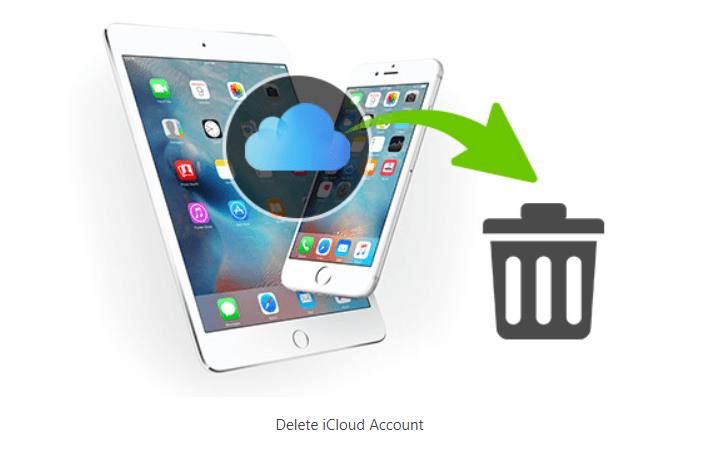
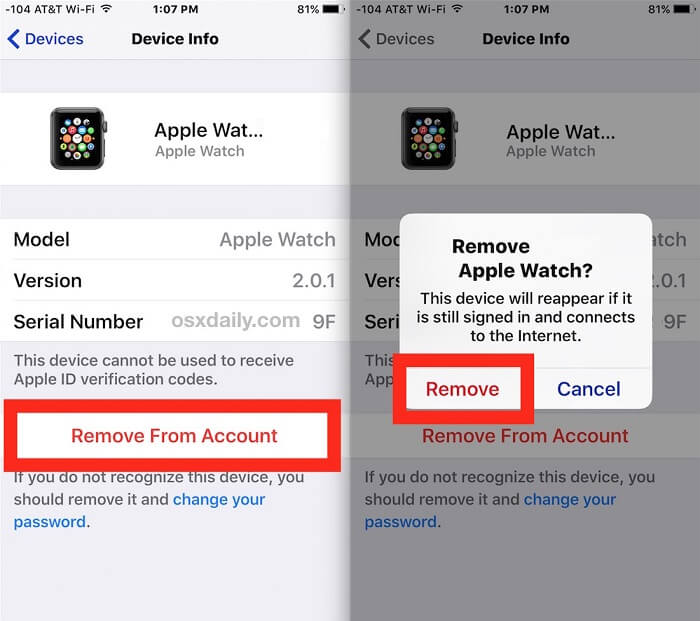
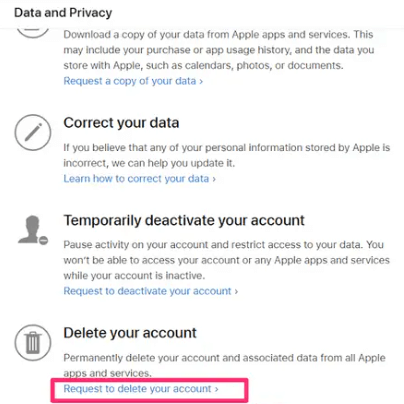

/
/